Dalam artikel ini, saya akan menunjukkan kepada anda cara memasang Manjaro pada Raspberry Pi 4. Oleh itu, mari kita mulakan.
Perkara yang Anda Perlu:
Untuk mencuba artikel ini, anda memerlukan perkara berikut:
- Komputer papan tunggal Raspberry Pi 4.
- Penyesuai kuasa USB Type-C untuk Raspberry Pi 4.
- Kad microSD berkapasiti 32GB atau lebih tinggi.
- Pembaca kad untuk memancarkan Manjaro pada kad microSD.
- Komputer / komputer riba untuk mem-flash kad microSD.
- Papan kekunci dan tetikus.
- Kabel mikro-HDMI ke HDMI.
Memuat turun Manjaro untuk Raspberry Pi 4:
Anda boleh memuat turun gambar Manjaro untuk Raspberry Pi 4 dari halaman Pelancaran ARM Manjaro rasmi.
Mula-mula, lawati halaman Rilis ARM Manjaro rasmi dari penyemak imbas web kegemaran anda. Setelah halaman dimuat, tatal ke bawah ke Muat turun bahagian dan klik pada salah satu Raspberry Pi 4 gambar seperti yang ditandakan pada tangkapan skrin di bawah.
Terdapat banyak persekitaran desktop Manjaro Linux untuk Raspberry Pi 4:
XFCE: Gambar Raspberry Pi 4 ini menampilkan persekitaran desktop XFCE.
Plasma KDE: Imej Raspberry Pi 4 Manjaro ini menampilkan persekitaran desktop KDE Plasma 5.
i3: Gambar Raspberry Pi 4 Manjaro ini menampilkan pengurus tetingkap ubin i3.
Bergoyang: Imej Raspberry Pi 4 Manjaro ini menampilkan pengurus tetingkap ubin Sway. Sway adalah pengganti i3. Sway berfungsi pada protokol paparan Wayland.
Dalam artikel ini, saya akan memuat turun versi KDE Plasma sistem operasi Manjaro untuk Raspberry Pi 4 untuk demonstrasi.
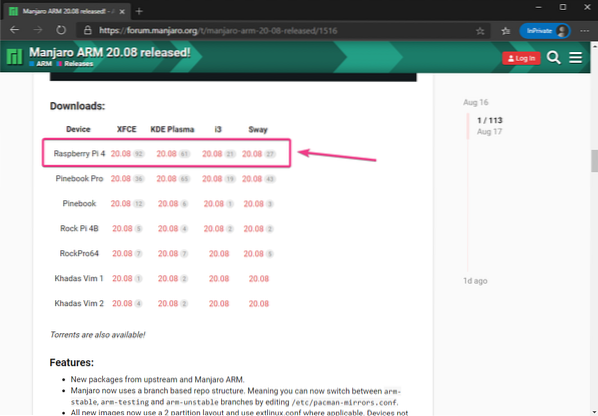
Klik pada .img.xz fail seperti yang ditandakan pada tangkapan skrin di bawah.
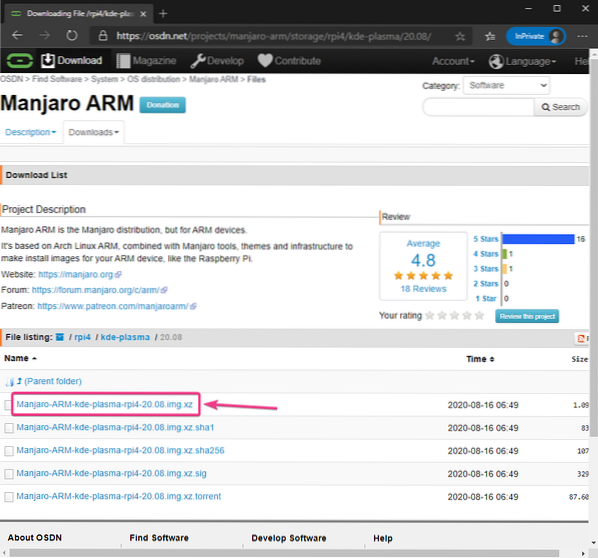
Penyemak imbas anda akan meminta anda menyimpan gambar Manjaro Raspberry Pi 4. Pilih direktori di mana anda mahu menyimpan gambar dan klik Jimat.
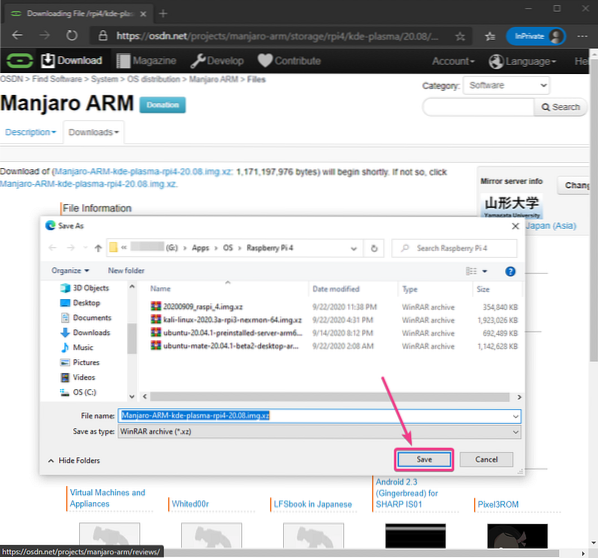
Penyemak imbas anda harus mula memuat turun gambar Manjaro Raspberry Pi 4. Mungkin diperlukan sedikit masa untuk diselesaikan.
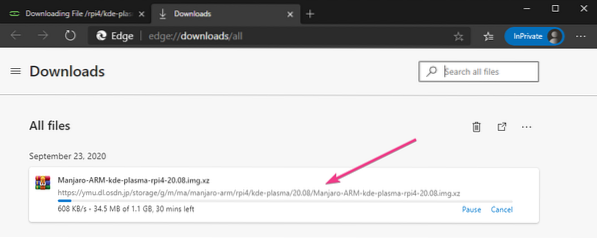
Berkedip Gambar Manjaro Raspberry Pi 4 pada Kad MicroSD:
Setelah gambar Manjaro Raspberry Pi 4 dimuat turun, anda mesti memakainya pada kad microSD. Anda boleh menggunakan program seperti Balena Etcher, Raspberry Pi Imager, dan lain-lain. untuk memaparkan gambar Manjaro Raspberry Pi 4 pada kad microSD.
Dalam artikel ini, saya akan menggunakan Raspberry Pi Imager atur cara untuk memaparkan gambar Manjaro Raspberry Pi 4 pada kad microSD. Raspberry Pi Imager boleh dimuat turun dari laman web rasmi Raspberry Pi Foundation. Ia tersedia untuk Windows 10, Mac, dan Ubuntu. Sekiranya anda memerlukan bantuan untuk memasang Raspberry Pi Imager, baca artikel saya Cara Memasang dan Menggunakan Raspberry Pi Imager di LinuxHint.com.
Sebaik sahaja anda mempunyai Raspberry Pi Imager dipasang pada komputer anda, masukkan kad microSD pada komputer anda dan jalankan Raspberry Pi Imager.
Kemudian, klik pada PILIH OS untuk memilih imej sistem operasi.
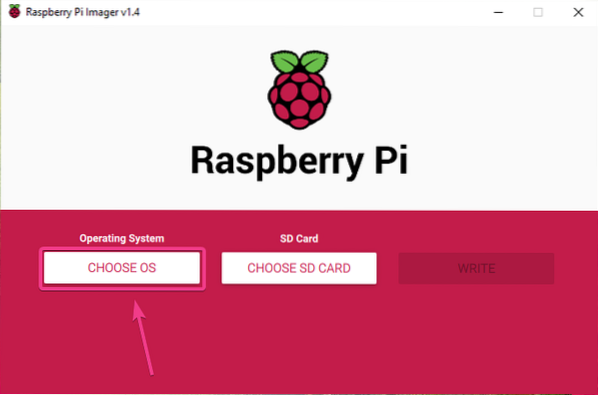
Klik pada Gunakan kebiasaan dari senarai.
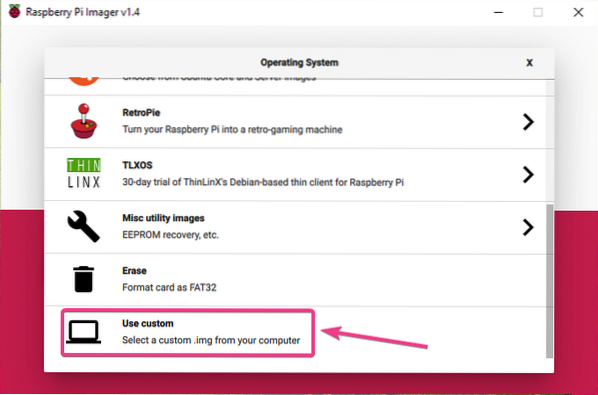
Pilih gambar Manjaro Raspberry Pi 4 yang baru anda muat turun dan klik Buka.
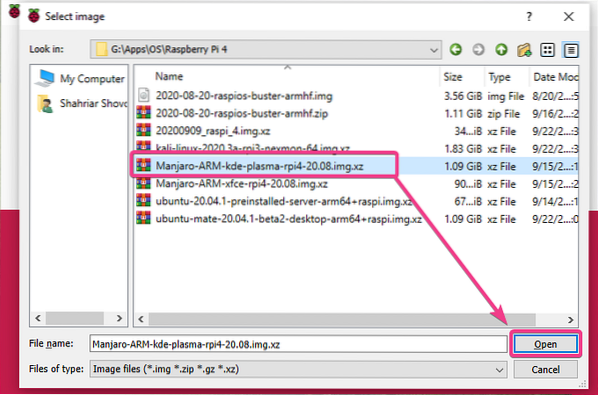
Untuk memilih kad microSD anda, klik PILIH KAD SD seperti yang ditandakan pada tangkapan skrin di bawah.
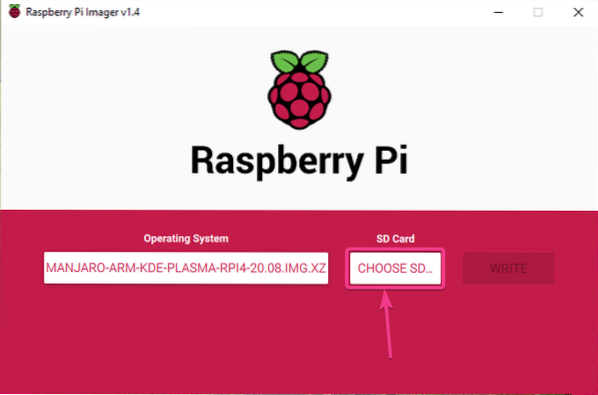
Klik pada kad microSD anda dari senarai.
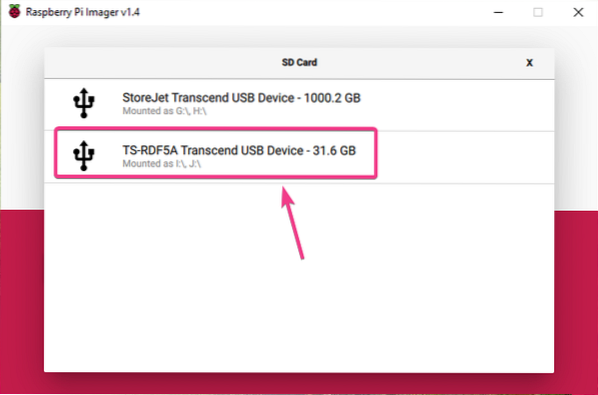
Untuk memancarkan gambar Manjaro Raspberry Pi 4 ke kad microSD yang dipilih, klik pada MENULIS.
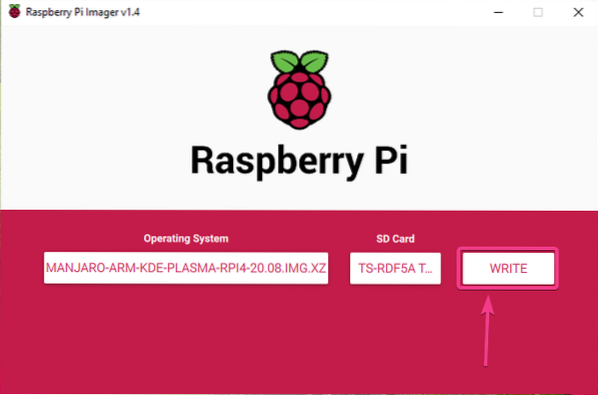
Sebelum kad microSD dapat dikedipkan dengan gambar sistem operasi baru, ia mesti dipadamkan. Sekiranya anda tidak mempunyai data penting pada kad microSD anda, klik YA
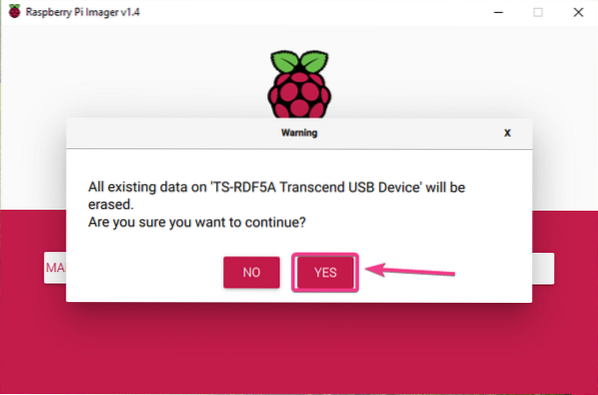
Raspberry Pi Imager harus mula memaparkan gambar Manjaro Raspberry Pi 4 pada kad microSD. Mungkin diperlukan sedikit masa untuk diselesaikan.
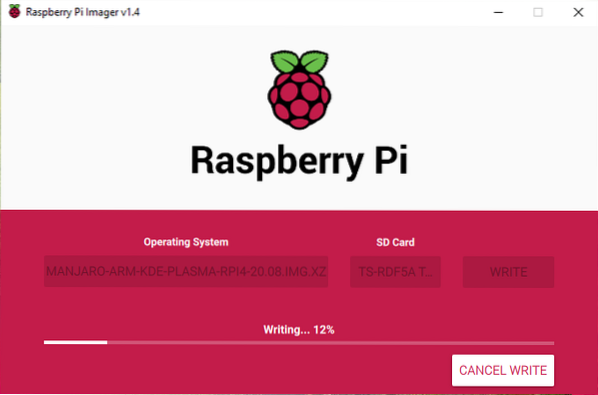
Setelah gambar Manjaro Raspberry Pi 4 ditulis pada kad microSD, Raspberry Pi Imager akan memeriksa kad microSD untuk kesilapan menulis. Mungkin diperlukan sedikit masa untuk diselesaikan.
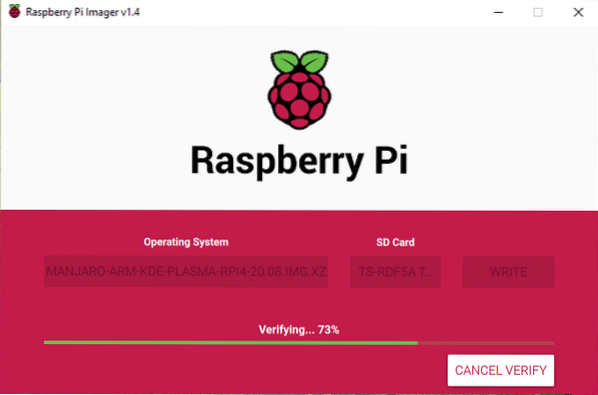
Pada ketika ini, gambar Manjaro Raspberry Pi 4 harus dilancarkan ke kad microSD. Klik pada TERUSKAN dan tutup Raspberry Pi Imager. Kemudian, keluarkan kad microSD dari komputer anda.
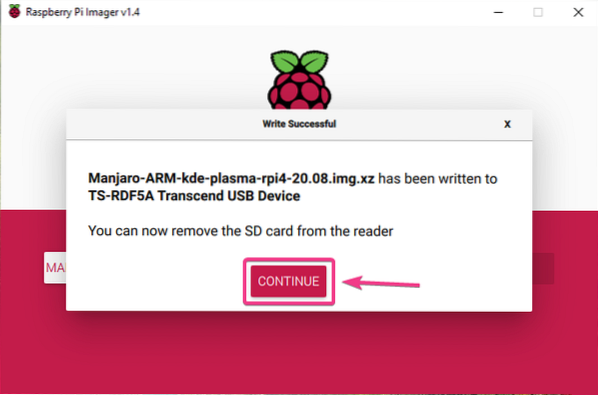
Booting Manjaro di Raspberry Pi 4:
Setelah mengeluarkan / mengeluarkan kad microSD dari komputer anda, masukkan pada slot kad MicroSD Raspberry Pi 4 anda. Sambungkan juga kabel mikro HDMI ke HDMI, papan kekunci USB, tetikus USB, kabel rangkaian pada port RJ45 (pilihan), dan kabel kuasa USB Jenis-C pada Raspberry Pi 4 anda.
Setelah anda menyambungkan semua aksesori, hidupkan Raspberry Pi 4 anda.

Manjaro sedang dirampas.

Selepas beberapa saat, anda akan melihat tetingkap persediaan berikut. Anda mesti mengkonfigurasi Manjaro untuk pertama kalinya dari sini.
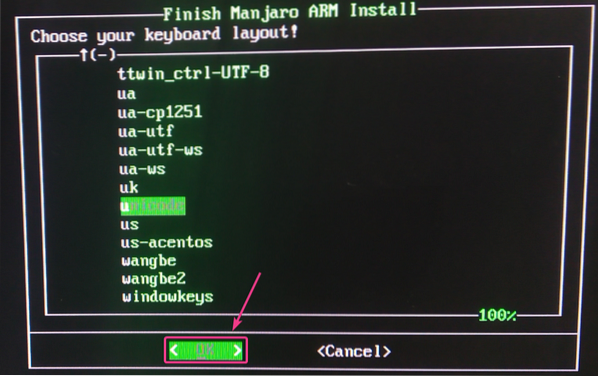
Konfigurasi Awal Manjaro untuk Raspberry Pi 4:
Pertama, pilih susun atur papan kekunci anda dan tekan
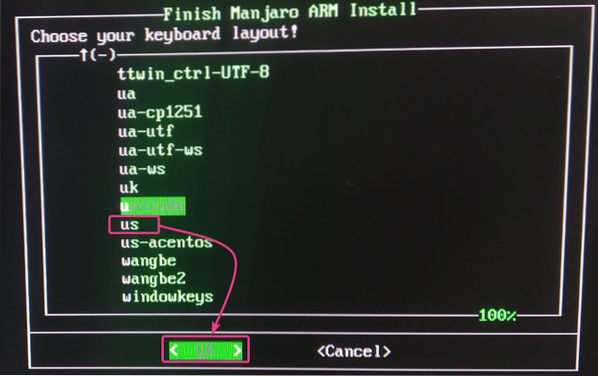
Taipkan nama pengguna anda dan tekan
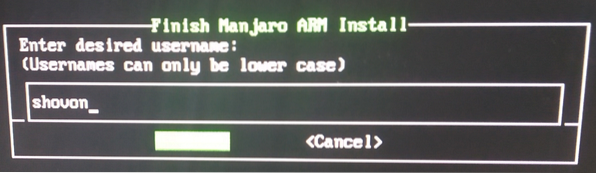
Tekan
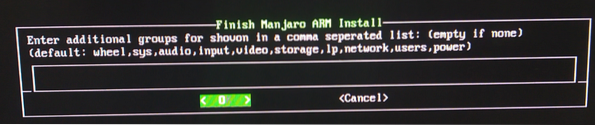
Taipkan nama penuh anda dan tekan
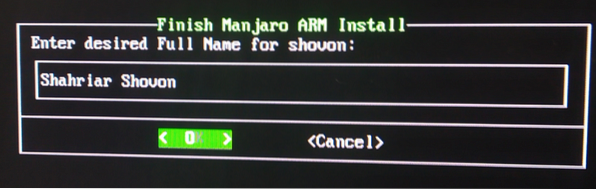
Taipkan kata laluan masuk yang anda inginkan dan tekan
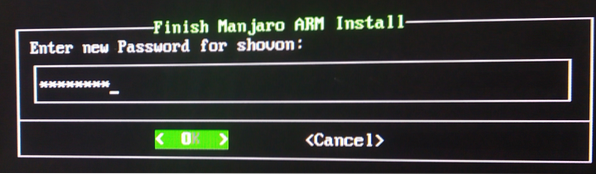
Taip semula kata laluan masuk anda dan tekan
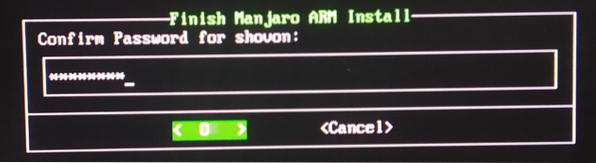
Taipkan yang anda mahukan akar kata laluan dan tekan
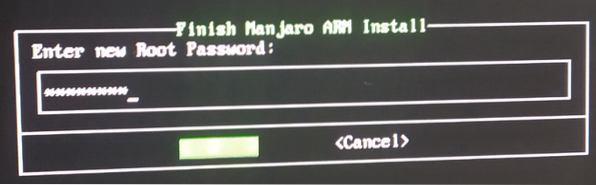
Taip semula anda akar kata laluan dan tekan
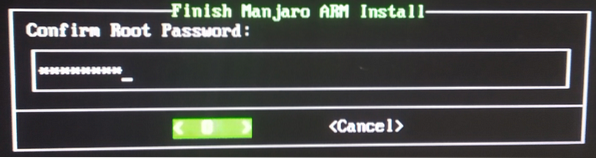
Pilih zon waktu anda dan tekan
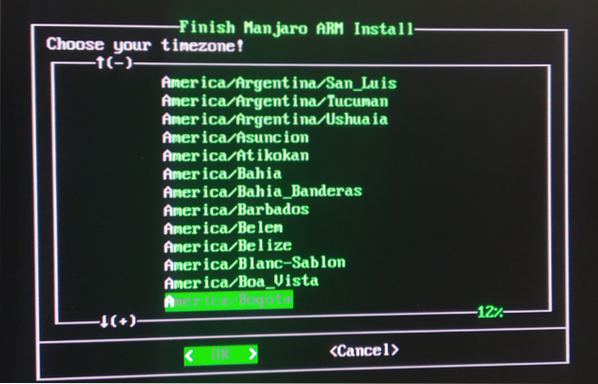
Pilih tempat anda dan tekan
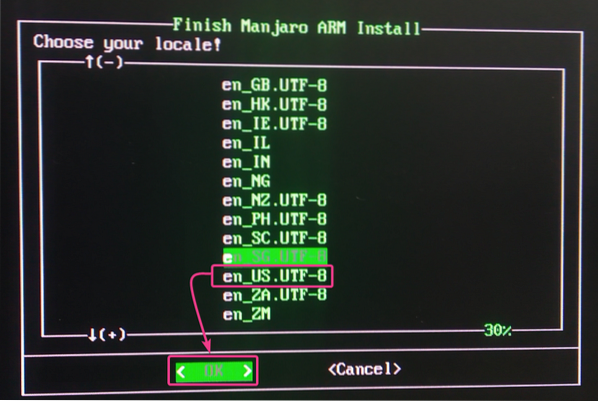
Taipkan nama hos yang anda inginkan dan tekan
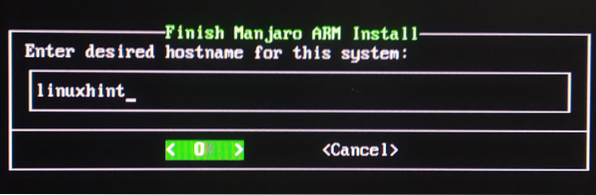
Manjaro akan menunjukkan ringkasan bagaimana ia akan mengkonfigurasinya sendiri. Sekiranya semuanya baik-baik saja, pilih
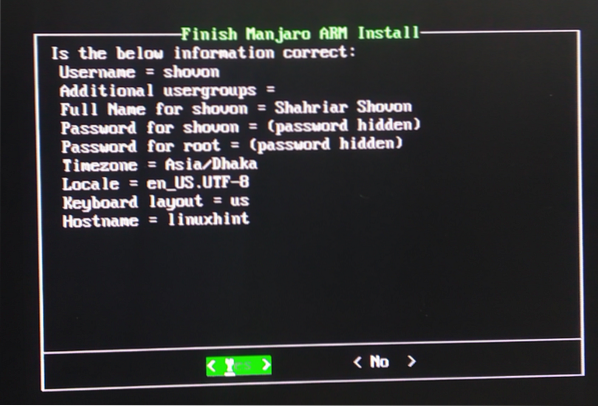
Manjaro akan mengkonfigurasi sendiri. Mungkin diperlukan beberapa saat untuk disiapkan.
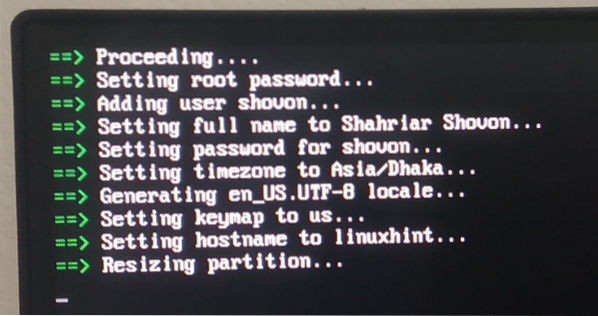
Setelah konfigurasi awal selesai, skrin masuk Manjaro harus dipaparkan. Ketik kata laluan masuk anda (yang telah anda tetapkan semasa konfigurasi) dan tekan
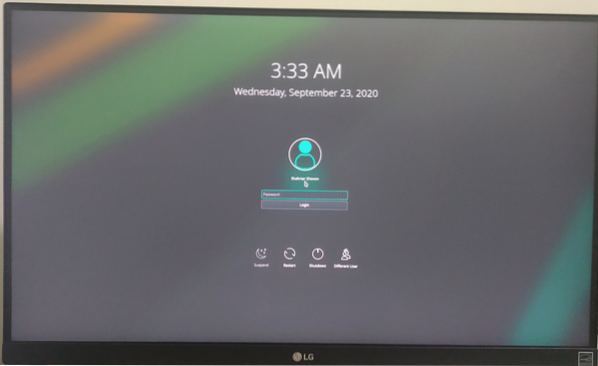
Anda harus log masuk ke desktop Manjaro.
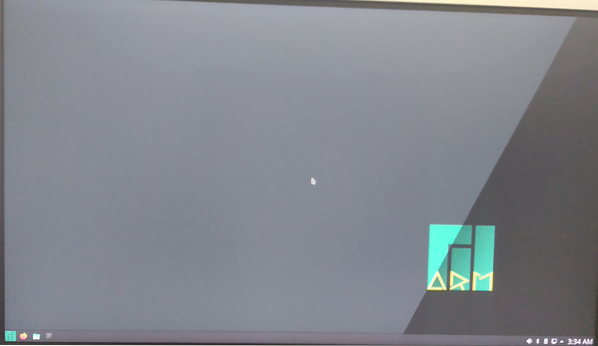
Gambaran keseluruhan Manjaro pada Raspberry Pi 4:
Persekitaran desktop Manjaro KDE Plasma 5 kelihatan cantik.
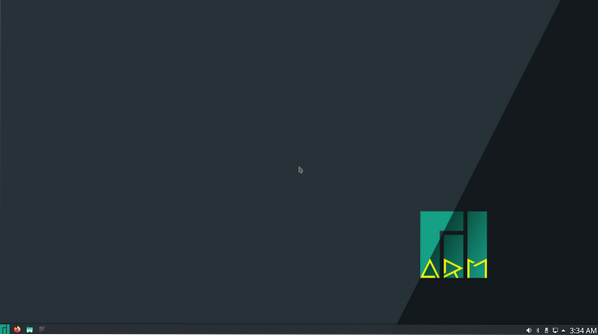
Ia hanya memakan masa sekitar 0.47 GiB atau kira-kira 470 MiB memori ketika tidak ada program yang dijalankan.
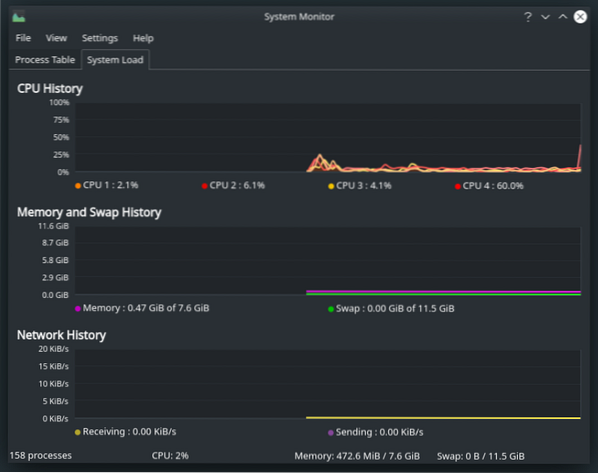
Seperti yang anda lihat, saya menjalankan Manjaro ARM versi 20.08.
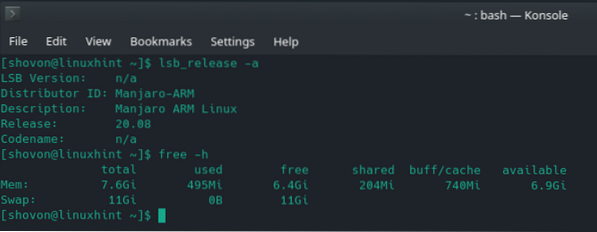
Versi Manjaro KDE Plasma dilengkapi dengan KDE Plasma 5.19.4 persekitaran desktop pada masa penulisan ini seperti yang anda lihat dalam tangkapan skrin di bawah.
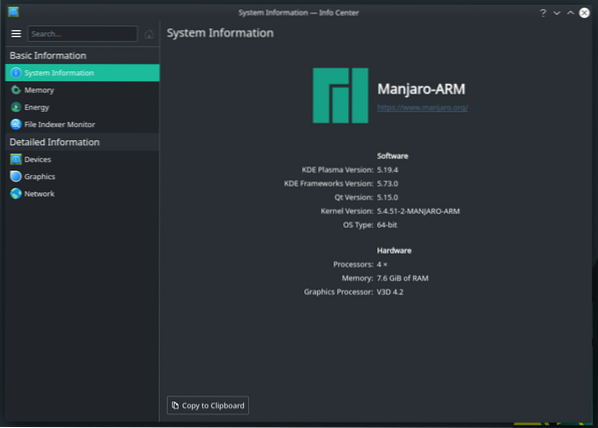
Pelbagai tugas juga boleh dilakukan. Saya tidak menghadapi sebarang kelewatan. Antara muka pengguna sangat responsif.
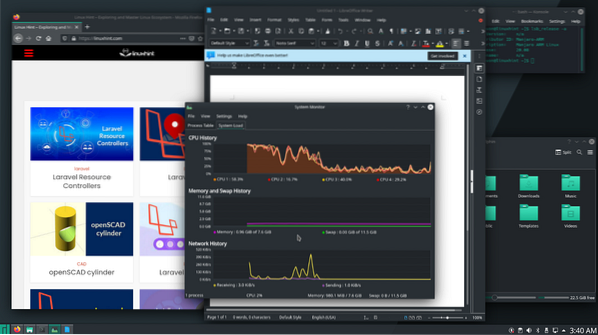
Kesimpulan:
Dalam artikel ini, saya telah menunjukkan cara memasang Manjaro pada Raspberry Pi 4. Manjaro adalah salah satu sistem operasi desktop terbaik untuk Raspberry Pi 4. Sekiranya anda mencubanya, anda pasti akan menyukainya.
 Phenquestions
Phenquestions


